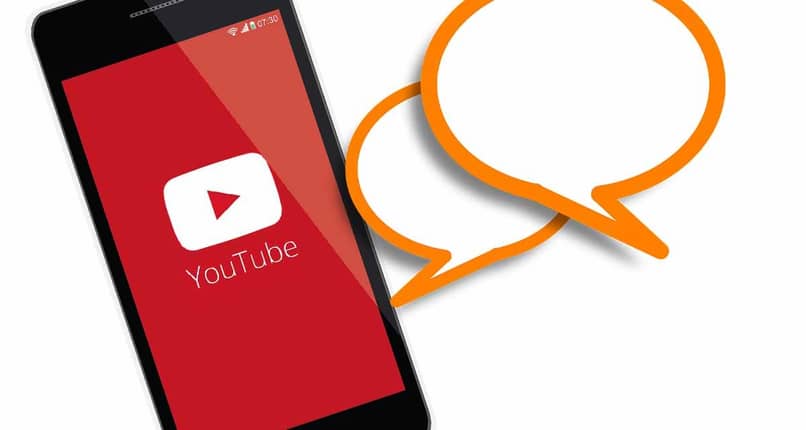غالبًا ما نقوم بإنشاء حساب أو قناة على YouTube ونقوم بتحميل المحتوى الخاص بنا للحصول على مشتركين ، ولكن لسبب ما قررنا تعطيل تعليقات الفيديو المذكور ، إما أن المحتوى ليس للأطفال أو نريد تجنب المضايقات. ولكن ماذا لو كنا لا نعرف كيف نحظر تعليقات فيديو يوتيوب؟ في هذا الدليل الصغير ، سنعرض لك طريقة بسيطة وسهلة كيف يتم ذلك.

في أي الحالات يتم تعطيل تعليقات YouTube؟
هذا شيء ليس شائعًا عادةً رؤيته على منصة YouTube ، نظرًا لأن معظم مقاطع الفيديو مناسبة لجميع الجماهير ولا تنتهك قواعد النظام الأساسي المذكور ، ولكن هناك أوقات يتم فيها عرض التعليقات على مقطع فيديو ، مثل هذه المناسبات هي تلك التي يتم عرضها أدناه.
محتوى للأطفال
من الشائع جدًا أنه في مقاطع الفيديو التي تحتوي على محتوى للأطفال ، يتم تعطيل التعليقات ، ويتم ذلك بغرض عدم تشجيع الأطفال على إنشاء حساب على YouTube وإبداء التعليقات ، بينما من ناحية أخرى ، لا يقوم كبار السن بإبداء تعليقات مسيئة في قال الفيديو ، لتجنب هذه المشاكل من جانب محتوى الأطفال ، تم إنشاء منصة "YouTube Kids".
الفيديو خاص
عادةً ما يكون هذا هو السبب الأكثر شيوعًا لإلغاء تنشيط مالك الفيديو للتعليقات ، وهو أن الفيديو خاص ، وعندما يحدث ذلك ، يمكن لمالك القناة فقط مشاهدة الفيديو المذكور ، لذلك لا يمكن لأي شخص آخر مشاهدته أو التعليق عليه مثل هذا المحتوى.
ما هي طريقة تعطيل التعليقات على موقع يوتيوب؟
الآن بعد أن عرفنا المناسبات المختلفة التي يتم فيها إلغاء تنشيط التعليقات في مقطع فيديو ، يجب أن نعرف ما هي طرق إلغاء تنشيط التعليقات المذكورة ، وهناك مجموعة متنوعة من الأساليب الموضحة أدناه.
إذا كنت تنوي تحميل مقطع فيديو على المنصة

- قم بتسجيل الدخول إلى حساب YouTube الخاص بك من أي من أجهزتك ، فمن المستحسن أن يكون لديك البرنامج المحدث لجهاز Android الخاص بك لتجنب المشاكل.
- اذهب إلى YouTube studio ، وذلك بالنقر فوق صورة قناتك والانتقال إلى هذا الخيار ، ثم ننتقل إلى التكوين ، هذا على الجانب الأيسر من الشاشة.
- نذهب إلى "إعدادات التحميل الافتراضية" ونضغط على الإعدادات المتقدمة ، ثم ندخل قسم التعليقات.
- نضغط على زر "السماح بجميع التعليقات" ونستبدلها بـ "تعطيل التعليقات" ، ثم نضغط على زر الحفظ.
الآن عند تحميل مقطع فيديو على قناتك على YouTube ، سيظهر الخيار الافتراضي "إلغاء تنشيط التعليقات" ، لذلك إذا كنت تريد أن يكون لديك خيار السماح بالتعليقات افتراضيًا مرة أخرى ، فيجب عليك تنفيذ هذه العملية مرة أخرى لتطبيق هذه الإعدادات.
للفيديو المباشر
- مع بدء جلستنا على YouTube ، توجهنا إلى أداة YouTube studio.
- نذهب إلى قسم المحتوى ونضغط على قسم "مباشر".
- هناك تظهر لدينا قائمة بجميع العروض الحية التي قمنا بها على المنصة ، ونبحث عن العرض الذي نريد حذف التعليقات.
- بمجرد العثور عليه ، نختاره ونضغط على زر "تعديل" ونضغط على قسم التعليقات.
- نستبدل خيار "السماح لجميع التعليقات" بـ "تعطيل التعليقات" ثم نضغط على زر التحديث.
عندما يكون الفيديو بالفعل على موقع يوتيوب
- أدخل منصة YouTube وقم بتسجيل الدخول إلى حسابك من متصفحك ، يوصى بتحديث متصفحك لتجنب المشاكل.
- عندما تكون في حسابك ، انقر على صورة قناتك في الزاوية اليمنى العليا وادخل استوديو YouTube ، ثم ننتقل إلى قسم المحتوى.
- يتم عرض قائمة بجميع مقاطع الفيديو التي قمنا بتحميلها على YouTube ، ونبحث عن الفيديو الذي نريد إلغاء تنشيط التعليقات عليه.
- بمجرد تحديد الفيديو ، نضغط على زر التعديل ونضغط على قسم التعليقات ، ونختار الخيار الذي يقول "السماح لجميع التعليقات" ونغيره إلى "تعطيل التعليقات" ونضغط على زر "تحديث الفيديو".
![عندما يكون الفيديو بالفعل على موقع يوتيوب]()
لماذا توجد تعليقات على مقطع فيديو على YouTube تم تعطيلها؟
يحدث هذا بسبب تفعيل جميع التعليقات على الفيديو ، ولكن في وقت ما قرر مؤلف الفيديو والقناة إلغاء تنشيط التعليقات ، لذلك لا يمكن تقديم تعليقات جديدة ، ولكن كل التعليقات التي تمت كتابتها قبل إلغاء التنشيط المذكور.
كيف يتم تفعيل التعليقات على هذه المنصة مرة أخرى؟
من ناحية أخرى ، إذا أردنا إعادة تنشيط جميع التعليقات الخاصة بمقاطع الفيديو الخاصة بنا على النظام الأساسي ، فيجب علينا الدخول إلى استوديو YouTube مرة أخرى وتكوين التحميل الافتراضي ، وهناك سنعمل مرة أخرى على تمكين التعليقات على جميع مقاطع الفيديو التي سنقوم بتحميلها.
إذا واجهت إخفاقات لأي سبب من الأسباب عند إلغاء تنشيط تعليقات بث مباشر أو فيديو على المنصة ، نوصيك بالاتصال بالدعم الفني في YouTube ، الذي قام بتدريب موظفين سيساعدونك عن طريق البريد الإلكتروني أو التحديثات المستقبلية للموقع. النظام الأساسي لحل مشكلتك المشكلة في أسرع وقت ممكن.